Insertar una aplicación de lienzo como aplicación de pestaña en Teams
Puede personalizar la experiencia de Teams agregando aplicaciones de lienzo Power Apps a sus canales en Teams usando la pestaña Power Apps. En este tema, aprenderá a agregar la plantilla de aplicación de muestra de presentación de productos a un canal de Teams y, luego, a abrir la aplicación desde ese canal.
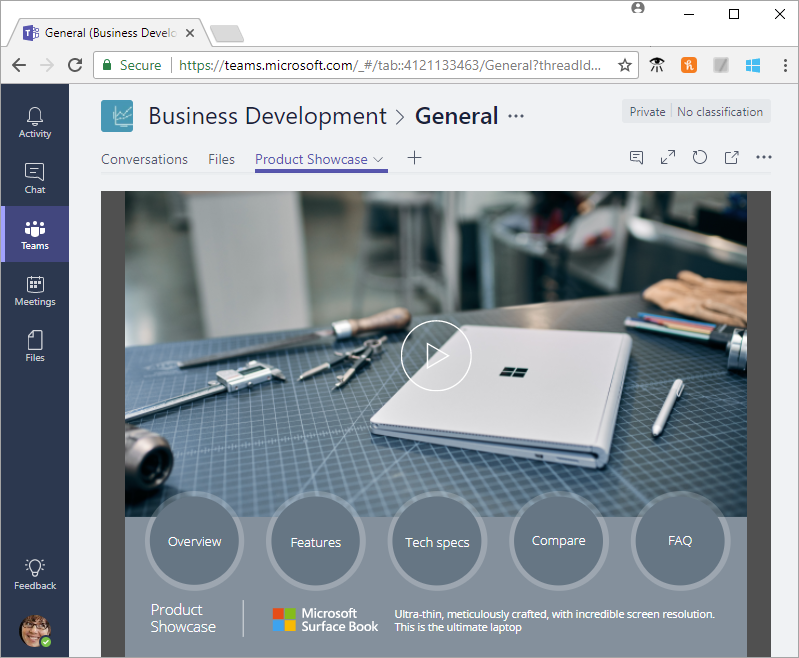
Si no está registrado para Power Apps, regístrese gratuitamente antes de empezar.
Requisitos previos
Para seguir este procedimiento, necesita una suscripción a Office 365 y un canal en Teams.
Iniciar sesión en Power Apps
Inicie sesión en Power Apps en https://make.powerapps.com.
Agregar una aplicación
En Microsoft Teams, seleccione un equipo y un canal bajo ese equipo. En este ejemplo, es el canal General del equipo Desarrollo empresarial.
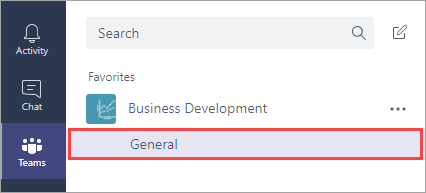
Haga clic en + para agregar una pestaña.
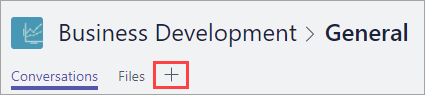
En el cuadro de diálogo Agregar una pestaña, haga clic en Power Apps.
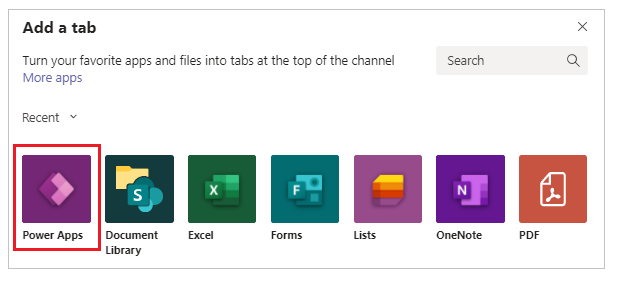
Seleccione Plantillas de aplicaciones de ejemplo > Presentación de productos > Guardar.
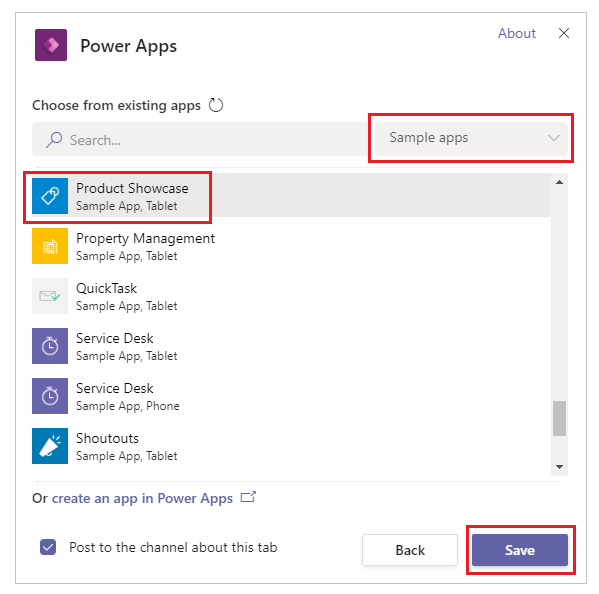
La aplicación ya está disponible para su uso en el canal.
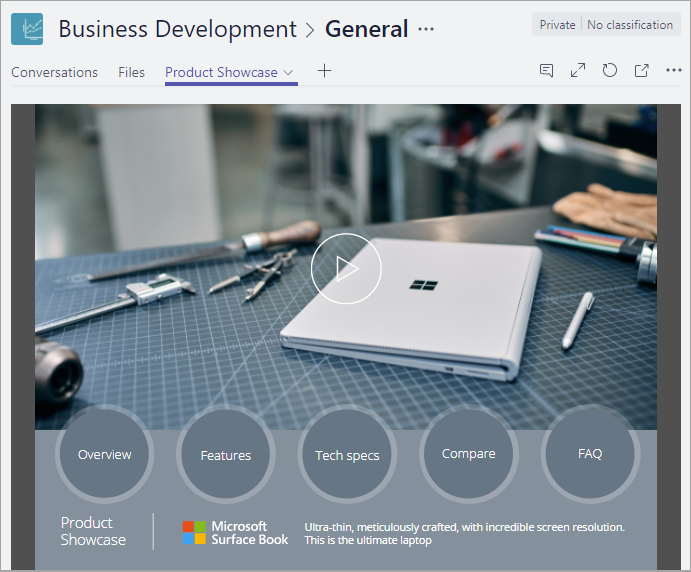
Nota
Debe compartir sus propias aplicaciones antes de agregarlas a Teams (las plantillas de aplicaciones de ejemplo se comparten de forma predeterminada).
Abrir una aplicación
En Microsoft Teams, seleccione el equipo y el canal que contiene la aplicación.
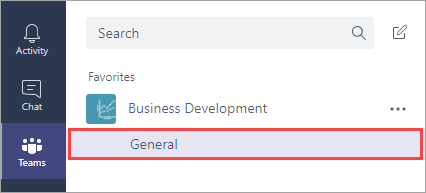
Elija la pestaña Presentación de productos.
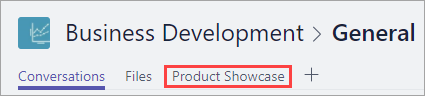
La aplicación se abre en el canal.
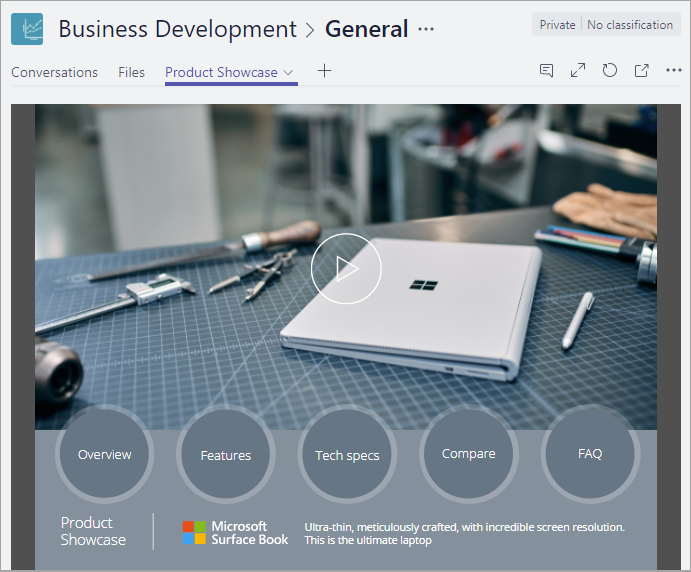
Problemas conocidos
En la aplicación de escritorio para Microsoft Teams:
- Las aplicaciones tienen que cargar contenido, como imágenes y archivos .pdf a través de una conexión segura (https).
- No todos los sensores, como Aceleración, Brújula, y Ubicación, son compatibles.
- Se admiten únicamente estos formatos de audio: AAC, H264, OGG Vorbis y WAV.
En la aplicación móvil para Microsoft Teams:
- Los usuarios finales no pueden descargar archivos adjuntos desde aplicaciones de lienzo. Como solución alternativa, utilice Microsoft Teams para escritorio para acceder a la aplicación de lienzo y descargar el archivo adjunto.
Limpiar recursos
Para quitar la aplicación del canal, elija la pestaña Presentación de productos > Quitar.
Nota
¿Puede indicarnos sus preferencias de idioma de documentación? Realice una breve encuesta. (tenga en cuenta que esta encuesta está en inglés)
La encuesta durará unos siete minutos. No se recopilan datos personales (declaración de privacidad).
Comentarios
Próximamente: A lo largo de 2024 iremos eliminando gradualmente GitHub Issues como mecanismo de comentarios sobre el contenido y lo sustituiremos por un nuevo sistema de comentarios. Para más información, vea: https://aka.ms/ContentUserFeedback.
Enviar y ver comentarios de